Windows XPからWindows 8へ移行1(データと設定の保存) ― 2013年11月04日
Windows XPのサポート終了が近づいてきているので、知り合いからWindows XPからWindows 8へ移行する作業を頼まれることがあります。簡単に移行する場合は、MicrosoftのWindows 転送ツール
を使ってデータと設定を保存します。まずWindows 転送ツールをダウンロードしてインストールします。そしてWindows 転送ツールを起動します。
を使ってデータと設定を保存します。まずWindows 転送ツールをダウンロードしてインストールします。そしてWindows 転送ツールを起動します。
保存したデータと設定の転送方法を指定します。今回は、「外付けハードディスクまたは USB フラッシュ ドライブ」を選択しました。
次に「これは今までのコンピューターです」を選択します。
次に移行する内容を選択します。
次に保存を押します。パスワードを設定する必要が無い場合は、パスワードの欄は空欄のままにしておきます。
後は、保存が終わるまでしばらく待ちます。
Windows7用と書かれてますが、Windows8にも使えます。ただし、Windows8.1は、WindowsXPやWindows Vistaで保存したデータを移行できないようです。
作業の流れは、Windows XPのデータを保存 → Windows 8でデータを復元、アプリケーションのインストール → Windows
8.1へアップグレードとするのが無難だと思われます。Windows 8.1へアップグレードすると転送ツールのレポートが消えてしまいます。
余談ですが、Windows XPにインストールしていたWindows Liveメール2011のデータは、転送ツールではWindows Liveメール2012へうまく移行することができませんでした。Windows Liveメールからデータをエクスポートするか、Documents and Settings\ユーザー名\Application Dataの中に保存されているデータをバックアップする方が無難です。アドレス帳は、csvファイルでエクスポートした方が無難だと思われます。
補足(2013年11月7日追記)
Windows XPに最初からインストールされているファイルと設定の転送ウィザードでは、Windows 7や8へデータと設定の移行をすることができません。
コメント
トラックバック
このエントリのトラックバックURL: http://shimasansaku.asablo.jp/blog/2013/11/03/7037634/tb
※なお、送られたトラックバックはブログの管理者が確認するまで公開されません。
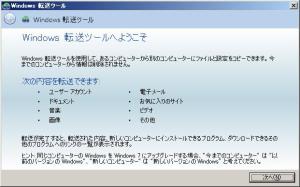
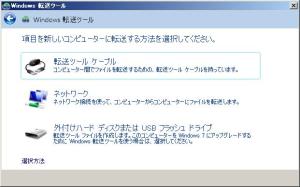


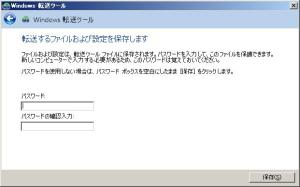
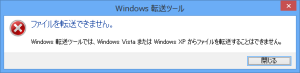

コメントをどうぞ
※メールアドレスとURLの入力は必須ではありません。 入力されたメールアドレスは記事に反映されず、ブログの管理者のみが参照できます。
※なお、送られたコメントはブログの管理者が確認するまで公開されません。